Scrabble3D Anleitung
Installation
- Hier klicken: https://sourceforge.net/projects/scrabble/
- Klick auf den großen grünen Downloadbutton LINKS OBEN. Diese Beschreibung bezieht sich auf den Download hier:

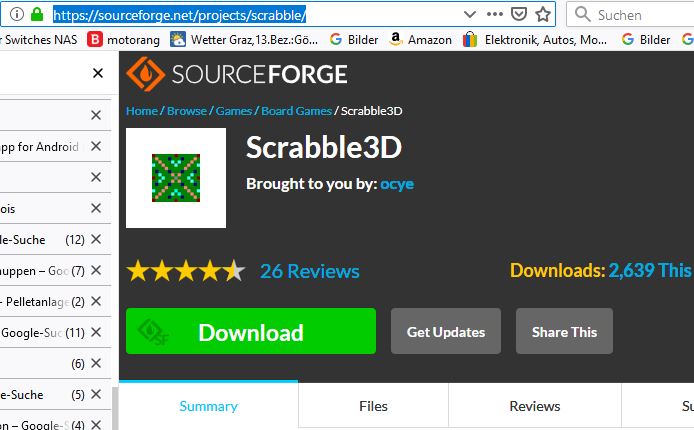
- Installieren mit Standardoptionen
- Starten, Sprache auswählen.
- Nach dem ersten Mal "German" auswählen hängt die Installation, wahrscheinlich sucht der Installer nach Updates. Nicht warten, sondern WEITER klicken
- Sprache/Land auswählen, Dictionary GERMAN herunterladen etc bis fertig.
Infos zum Spielen übers Netzwerk
Wenn man sich am Free International Scrabble3D Server anmeldet steht man für Spiele zur Verfügung und kann von anderen eingeladen werden mitzuspielen.
Dazu macht jemand ein Spiel auf und lädt dann andere Spieler dazu ein, seiner Gruppe beizutreten.
Wenn man gegenseitig die Benutzernamen kennt, kann man sich entsprechend einladen.
Das anmelden am Server ist einfach: beim ersten Mal gibt man Benutzername und Passwort ein und wird dann künftig daran erkannt.
Man muss sich nur 1x anmelden, das Programm merkt sich diese Daten (Benutzername und Passwort sollte man sich trotzdem wo notiert haben).
Einrichten
Das Spiel weist viele Einstellmöglichkeiten auf - empfohlen ist zumindest die Grundeinstellung der 2D-Ansicht zu ändern, da man die versehentlich mit der Maus während des Spiels verstellen kann:
Klick Einstellungen > Konfiguration und im Dialog Einstellungen dann Design > 2D-Ansicht.
Dort die Option Dynamische Anpassung per Maus zulassen deaktivieren.
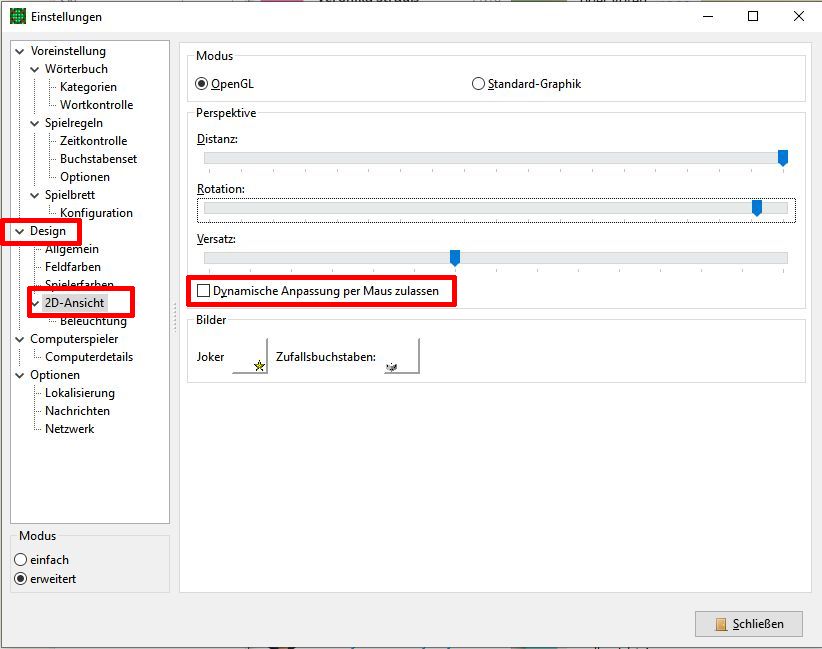
Ein weiteres Problem kann durch unerwünschte Zeitlimits beim Spiel entstehen. Der Spieler der einlädt, sollte diese VOR dem Spiel hier prüfen:
Klick Einstellungen > Konfiguration und im Dialog Einstellungen dann Spielregeln > Zeitkontrolle .
Im Netzwerk anmelden
- Am Server anmelden (NUR wenn man noch keine Anmeldung gemacht hat!): Klick Datei > Netzwerk starten
- In der Eingabemaske den gewünschten Benutzernamen und ein Passwort eingeben. E-Mail ist später öffentlich sichtbar, also eher nicht eingeben. Ort wenn man mag.
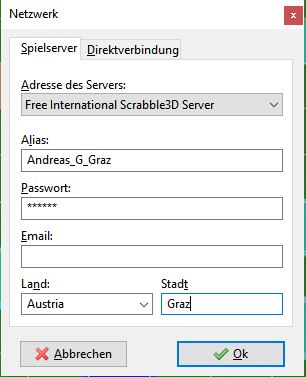
- OK klicken
- Will man nicht am Server als Spielpartner aufscheinen: im Bereich Informationen und Meldungen mit der rechten Maustaste auf den Benutzernamen klicken und Offen für Spiele deaktivieren.
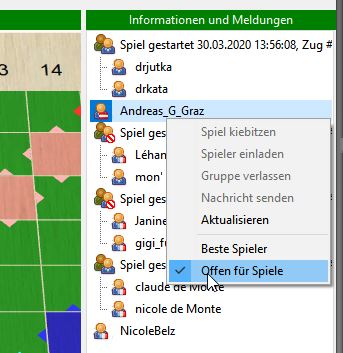
- Schließt man das Programm, wird auch die Netzwerkverbindung und das aktuelle Spiel beendet.
Spiel starten
- BEIDE: Scrabble3D starten
- BEIDE: Datei > Netzwerk starten und anmelden
- SPIELER A: Mitspieler in Liste rechtsklicken und Einladen
- SPIELER B: Aufpoppende Anfrage mit Yes bestätigen
- SPIELER A: Spiel > neues Spiel
- SPIELER B: Neues Spiel annehmen (man hat ca. 30 Sekunden Zeit dafür).
Spiel spielen
- Wenn man dran ist: Mit linker Maustaste Buchstaben aufs Brett ziehen und anlegen.
- Will man statt zu legen Buchstaben tauschen, dann nicht legen und stattdessen mit der rechten Mautaste die entsprechenden Buchstaben auf seiner Leiste klicken.
- Fertig? Mit Klick auf die Taste mit den zwei Personen oder durch Spiel > Nächster Spieler den Zug abschließen.
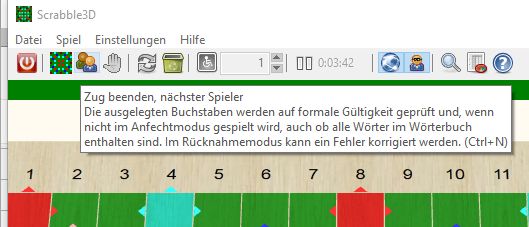
Spielzug Beispiel
- Andreas ist dran (Balken mit dem Namen ist grün, Andreas ist eingerahmt):

- Andreas ordnet mit der linken Maustaste seine Buchstaben anders an, um zu überlegen. Dabei zieht man Steine von rechts nach links:
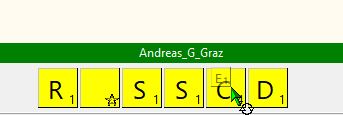
- Jeder Spieler hat eine Farbe. Hier ist gerade Andreas dran: Heidi hat zuvor das Wort MEN gelegt, es wird in ihrer Spielfarbe rot angezeigt. Andreas legt RASSE und klickt Nächster Spieler
- Da kein Wörterbuch verbunden ist, wird Andreas gefragt ob er trotzdem legen möchte. Bei Yes werden die Mitspieler gefragt ob sie das Wort akzeptieren. Dabei läuft ein Timer, man hat ca. 30 Sekunden Zeit zu akzeptieren oder abzulehnen. Ist ein Wörterbuch verbunden, dann wird nur gefragt wenn das Wort nicht gefunden wird.
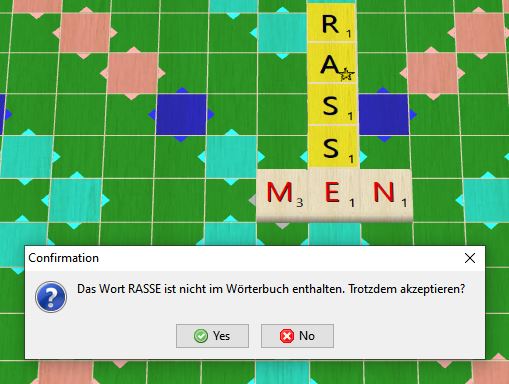
- In der Statusleiste neben den Spielernamen steht:
Wert des gerade gelegten Wortes, und rechts daneben wenn man mit der Maus über die Anzeige geht:
Restbuchstaben, Restzeit, Spielstand:
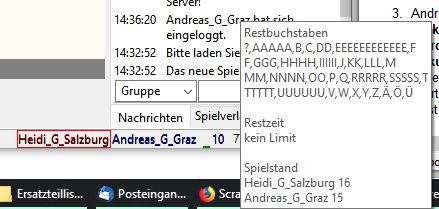
Den Spielstand und die benötigte Zeit kann man sich rechts unten mit Klick auf Spielstand auch permanent anzeigen lassen.
Wenn man ein Spiel fortsetzen möchte
Verlässt ein Spieler das Netzwerk, dann wird das Netzwerkspiel beendet.
Möchte man ein Netzwerkspiel beenden, klickt man Spiel > neues Spiel. Dann wird nach Nachfrage das Spiel beendet, indem ein neues begonnen wird.
In beiden Fällen kann das Spiel dort wieder aufgenommen werden.
- Jeder Spieler muss sich wieder verbinden.
- Einer lädt die anderen ein, die akzeptieren.
- Mit Datei > Laden eines Netzwerk-Spielstandes den letzten Zeitpunkt auswählen der gespeichert ist. Dann geht es dort weiter. Gespeichert wird nach jedem Zug.